Ang error code 0x887a0005 lalabas kapag random na nag-crash ang Call of Duty Modern Warfare 2 o Warzone 2. Ito ay maaaring dahil sa ilang kadahilanan, kabilang ang mga overclocked na bahagi, mga third-party na in-game overlay, at hindi sapat na mga pahintulot sa laro.

Call of Duty Modern Warfare 2 / Warzone 2 Error Code 0x887a0005
Dahil maaaring mag-iba-iba ang mga dahilan para sa nabanggit na error code sa bawat kaso, nag-compile kami ng listahan ng iba't ibang paraan na maaari mong ipatupad upang malutas ang pinag-uusapang isyu. Magsimula tayo nang walang anumang pagkaantala.
1. Patakbuhin ang Steam o Battle.net bilang Admin
Ang unang bagay na dapat mong gawin kapag sinimulan mong i-troubleshoot ang error code na nabanggit kanina ay ang patakbuhin ang Steam o Battle.net na may mga pribilehiyong pang-administratibo. Sa ilang mga sitwasyon, maaaring mag-crash ang laro kapag wala itong sapat na mga pahintulot, at ang isang third-party na programa sa background ay nakakasagabal dito.
Ang pagpapatakbo ng laro na may mga pribilehiyong pang-administratibo ay mapipigilan ang mga background na app na makagambala dito at malulutas ang isyu kung ito ang sanhi nito. Kaya, hindi mo direktang sisimulan ang laro na may mga pribilehiyong pang-administratibo. Ito ay dahil kapag pinatakbo mo ang kliyente gamit ang administratibo, anumang prosesong sinimulan nito ay magkakaroon din ng mga pribilehiyong pang-administratibo.
Sundin ang mga tagubilin sa ibaba upang gawin ito:
- Una, maghanap ng Singaw o Battle.net sa Start Menu.
- Mag-click sa Patakbuhin bilang administrator opsyon sa kanang bahagi.
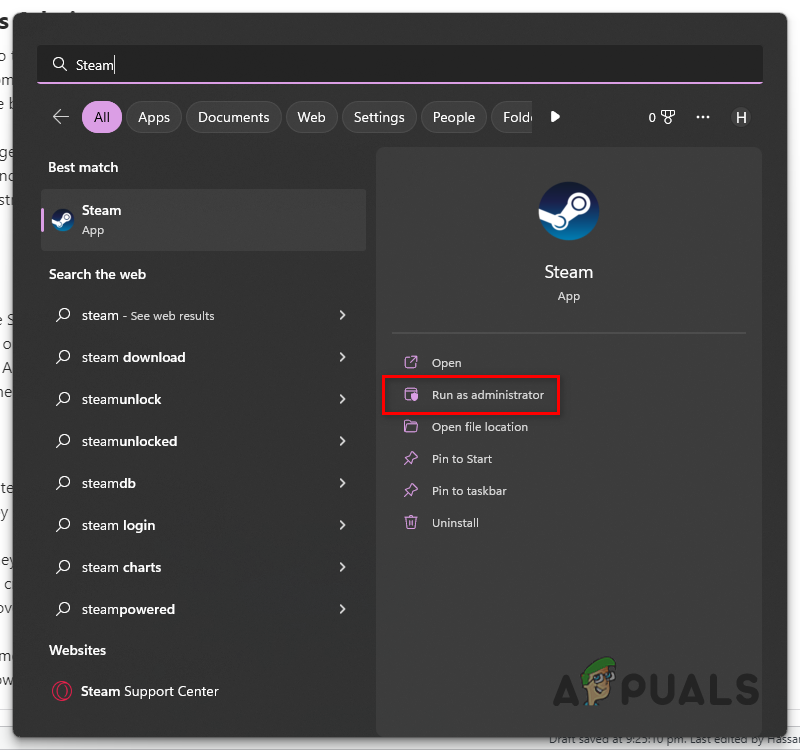
Pagbubukas ng Steam bilang Admin
- Pagkatapos, i-click Oo sa follow-up na dialog box ng User Account Control.
- Kapag tapos na iyon, buksan ang laro upang makita kung nangyayari pa rin ang problema.
2. Huwag paganahin ang In-Game Overlay
Ang isa sa mga dahilan kung bakit maaaring nag-crash ang laro sa iyong computer ay ang in-game overlay ng mga third-party na application na iyong ginagamit. Kadalasan, ito ay sanhi ng Discord at GeForce Experience.
Maaaring makatulong ang mga in-game overlay. Gayunpaman, nakakasagabal sila sa proseso ng laro upang maibigay ang overlay sa laro. Ang interference na ito ay maaaring maging sanhi ng random na pag-crash ng mga partikular na laro, tulad ng sa isyung nabanggit kanina. Upang malutas ito, kakailanganin mong i-disable ang anumang mga overlay ng third-party.
Gagabayan ka namin sa hindi pagpapagana ng in-game overlay ng Discord at GeForce Experience. Tiyaking i-disable ang anumang iba pang in-game overlay na maaaring mayroon ka. Sundin ang mga tagubilin sa ibaba upang gawin ito:
Para sa Discord
- Una, buksan ang Discord kliyente sa iyong computer.
- Pagkatapos, pumunta sa Mga Setting ng User sa pamamagitan ng pag-click sa icon ng gear sa tabi ng iyong username.
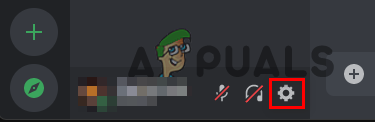
Pag-navigate sa Mga Setting ng User
- Panghuli, huwag paganahin ang in-game overlay sa pamamagitan ng pag-navigate sa Overlay ng Laro > Paganahin ang in-game overlay .
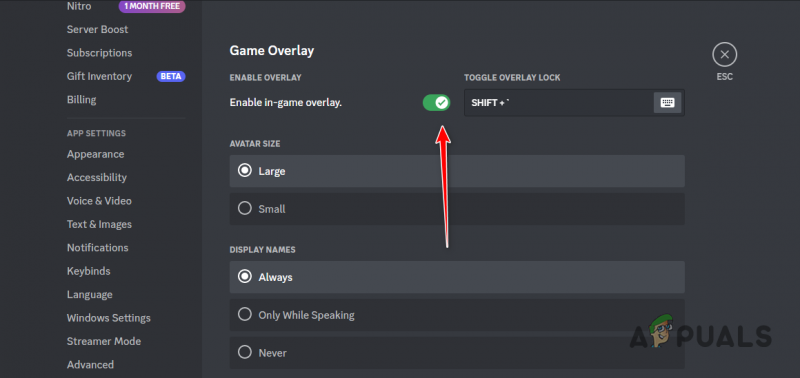
Hindi pagpapagana ng Discord Overlay
Para sa GeForce Experience
- Buksan ang Karanasan sa GeForce app sa iyong computer.
- Pumunta sa Mga setting menu sa pamamagitan ng pag-click sa icon ng gear sa kanang sulok sa itaas.
- Pagkatapos, huwag paganahin ang in-game overlay sa pamamagitan ng paggamit ng slider sa tabi In-Game Overlay .
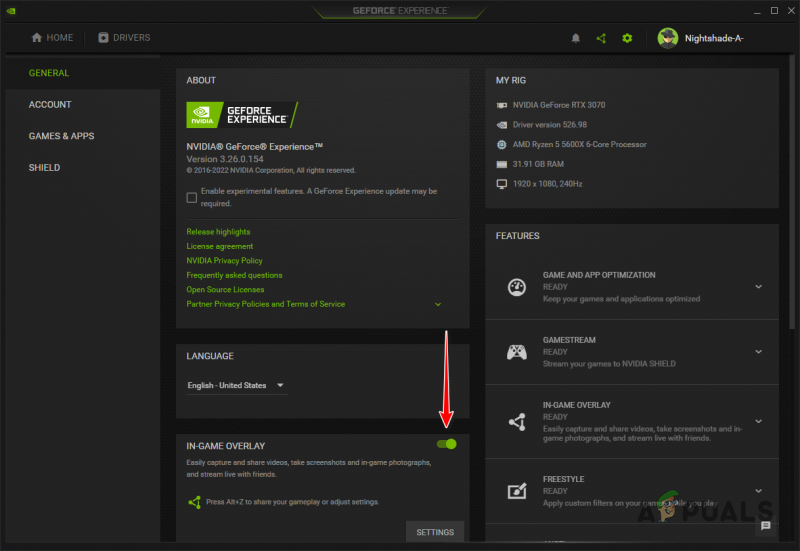
Hindi pagpapagana ng GeForce Experience Overlay
- Kapag tapos na iyon, tingnan kung naayos nito ang isyu.
3. Baguhin ang Upscaling Algorithm
Nagiging karaniwan na ang mga upscaling algorithm sa mga bagong modernong laro. Pinapabuti ng mga algorithm na ito ang kalidad ng mga in-game na texture gamit ang iyong graphics card. Gayunpaman, sa ilang mga sitwasyon, ang mga partikular na algorithm ay maaaring maging sanhi ng pag-crash ng iyong laro dahil sa isang isyu sa pagpapatupad ng algorithm sa laro o isa pang isyu sa compatibility.
Sa ganoong sitwasyon, maaari mong lutasin ang isyu sa pamamagitan ng pagbabago ng algorithm na ginagamit mo sa laro. Available ang iba't ibang algorithm sa Call of Duty Modern Warfare 2 at Warzone 2, at madali kang magpalipat-lipat sa mga ito.
Kung nahaharap ka sa isang isyu sa iyong kasalukuyang algorithm, subukang gumamit ng isa pang algorithm upang makita kung nagreresulta iyon sa anumang mga problema. Sundin ang mga tagubilin sa ibaba upang baguhin ang iyong Upscaling/Sharpening algorithm sa laro:
- Bukas Call of Duty Modern Warfare 2/Warzone 2 sa iyong kompyuter.
- Pagkatapos, mag-navigate sa mga setting ng Kalidad sa pamamagitan ng pagpunta sa Mga Setting > Graphics > Kalidad .

Pag-navigate sa Mga Setting ng Graphics
- Pagkatapos, baguhin ang iyong Upscaling/Pagpapatalas sa pamamagitan ng drop-down na menu na ibinigay.
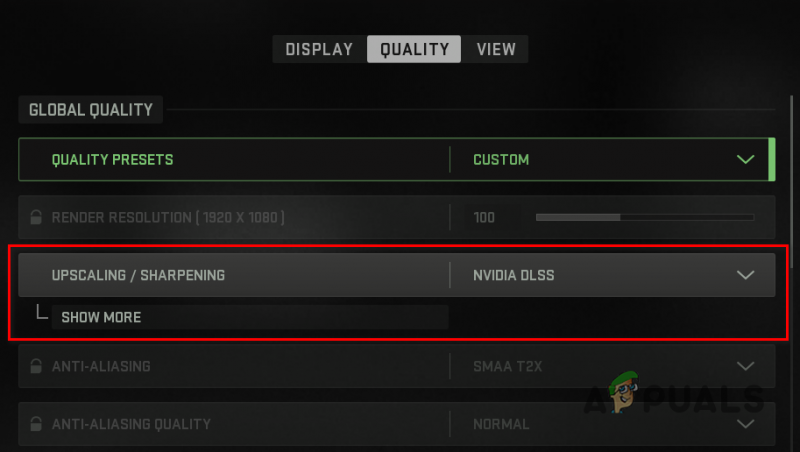
Pagbabago ng Upscaling/Sharpening Algorithm
- Ilapat ang mga setting at tingnan kung inaayos nito ang problema.
4. I-off ang On-Demand na Texture Streaming
Ang On-Demand Texture Streaming ay isang bagong feature na Call of Duty na nagbibigay ng mga pinahusay na texture sa pamamagitan ng pag-download ng mga ito mula sa internet habang nilalaro mo ang laro.
Sa ilang mga sitwasyon, ang feature na ito ay maaaring maging sanhi ng pag-crash ng laro, at kakailanganin mong i-disable ito upang ayusin ang isyu. Kung naaangkop ito sa iyo, sundin ang mga tagubilin sa ibaba upang i-off ang On-Demand Texture Streaming:
- Una, buksan ang laro sa iyong computer.
- Buksan ang Kalidad menu ng mga setting sa pamamagitan ng pagpunta sa Mga Setting > Graphics > Kalidad .

Pag-navigate sa Mga Setting ng Graphics
- Pagkatapos, patayin ang On-Demand na Texture Streaming opsyon sa ilalim Mga Detalye at Texture .
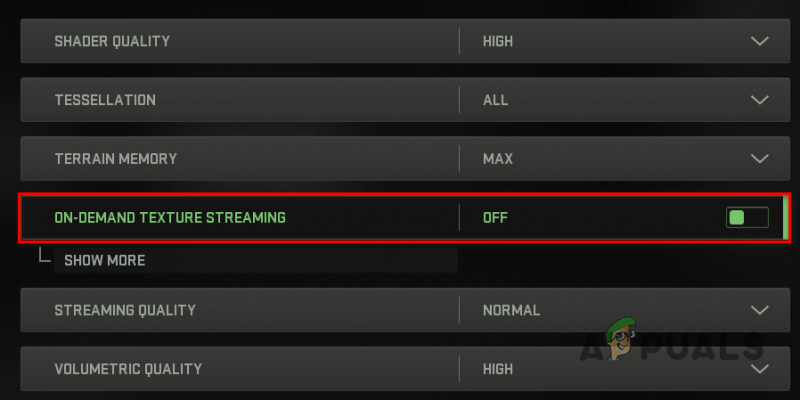
Hindi pagpapagana ng On-Demand na Texture Streaming
- Kapag tapos na iyon, tingnan kung nangyayari pa rin ang problema.
5. I-optimize ang laro gamit ang GeForce Experience (NVIDIA Only)
Ang GeForce Experience ay may built-in na feature na nagbibigay-daan sa iyong i-optimize ang lahat ng laro sa iyong computer ayon sa mga detalye ng iyong computer. Kapag inilunsad mo ang laro, ang pinakamahusay na mga setting ay paunang inilapat para sa iyo ayon sa iyong mga detalye ng hardware.
Nalaman namin na ang pag-optimize sa laro gamit ang GeForce Experience ay kadalasang makakapag-ayos ng isyu. Ito ay medyo madaling gawin. Sundin ang mga tagubilin sa ibaba upang gawin ito:
- Buksan ang Karanasan sa GeForce application sa iyong computer sa pamamagitan ng paghahanap nito sa Start Menu .
- Pagkatapos, pumunta sa Call of Duty Modern Warfare 2 mga detalye sa pamamagitan ng pag-click sa opsyon ng laro sa Bahay tab.
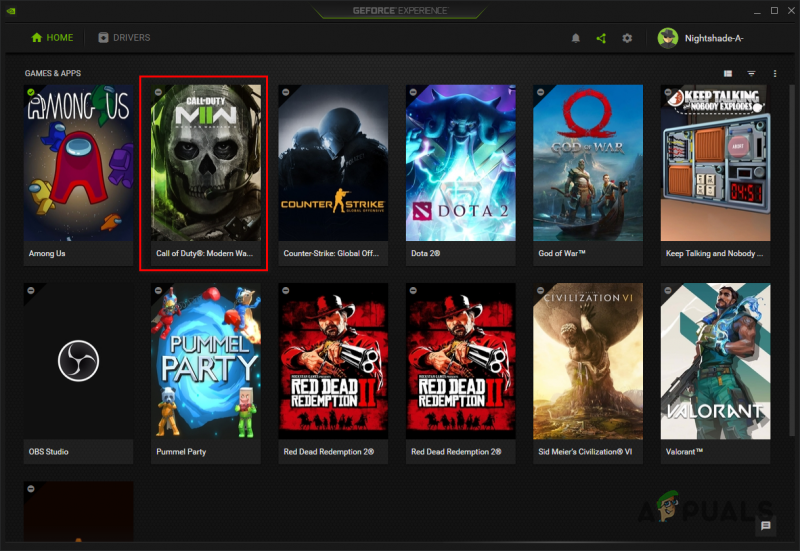
Pag-navigate sa Call of Duty Modern Warfare 2 / Warzone 2 Mga Detalye
- Maaari mong i-scan para sa laro sa pamamagitan ng Mag-scan para sa mga laro at app opsyon sa ilalim ng tatlong tuldok menu sa kanang sulok sa itaas kung hindi nito awtomatikong makita ang laro para sa iyo.
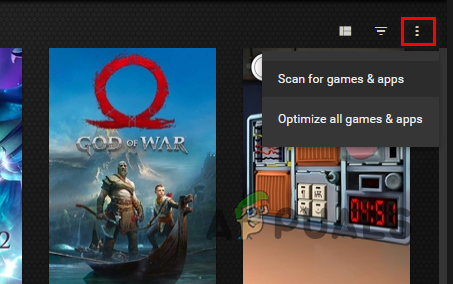
Pag-scan para sa Mga Laro
- Panghuli, i-optimize ang laro sa pamamagitan ng pag-click sa I-optimize button sa screen ng mga detalye ng laro.
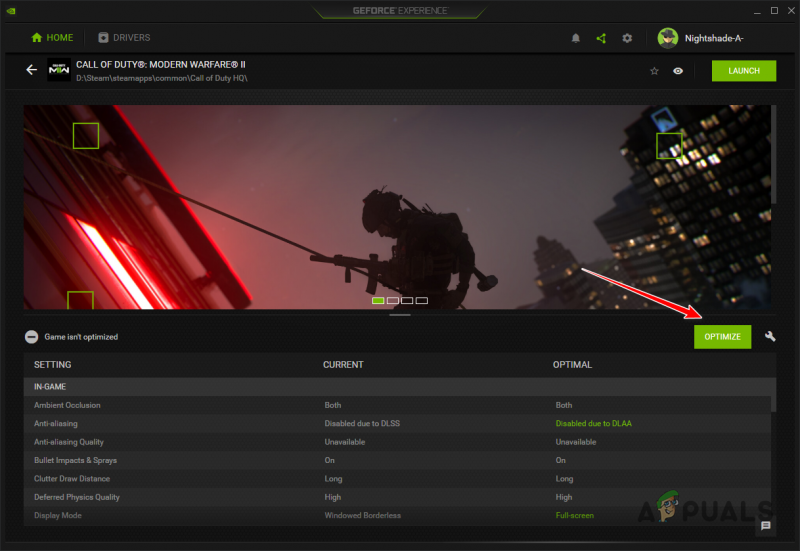
Pag-optimize ng Call of Duty Modern Warfare 2 / Warzone 2 gamit ang GeForce Experience
- Kapag nagawa mo na, buksan ang laro upang makita kung nag-crash pa rin ito.
6. Muling i-install ang mga Graphics Driver
Ang isa pang dahilan kung bakit maaaring nag-crash ang laro ay maaaring ang mga graphics driver na naka-install sa iyong computer. Ang mga driver ng graphics ay mahalaga dahil pinapadali nila ang komunikasyon sa graphics card na naka-install sa iyong motherboard.
Sa ilang mga sitwasyon, ang mga hindi napapanahon o nasira na mga driver ng graphics ay maaaring maging sanhi ng random na pag-crash ng mga laro. Sa ganoong sitwasyon, maaari mong lutasin ang isyu sa pamamagitan ng muling pag-install ng mga graphics driver sa iyong computer. Kung mayroon kang AMD graphics card, maaari mo gamitin ang AMD Clean Uninstall Utility para i-uninstall ang iyong mga driver . Sundin ang mga tagubilin sa ibaba upang muling i-install ang iyong mga graphics driver:
- Una, i-download ang Display Driver Uninstaller (DDU) utility mula sa opisyal na website dito .
- Buksan ang na-download na file at i-extract ito sa anumang lokasyon.
- Pagkatapos, buksan ang Ipakita ang Driver Uninstaller.exe file sa pamamagitan ng pag-navigate sa kinuhang direktoryo.
- Ipapakita sa iyo ang Mga Pangkalahatang Pagpipilian window kapag bumukas ang DDU. I-click ang Isara pindutan upang magpatuloy.
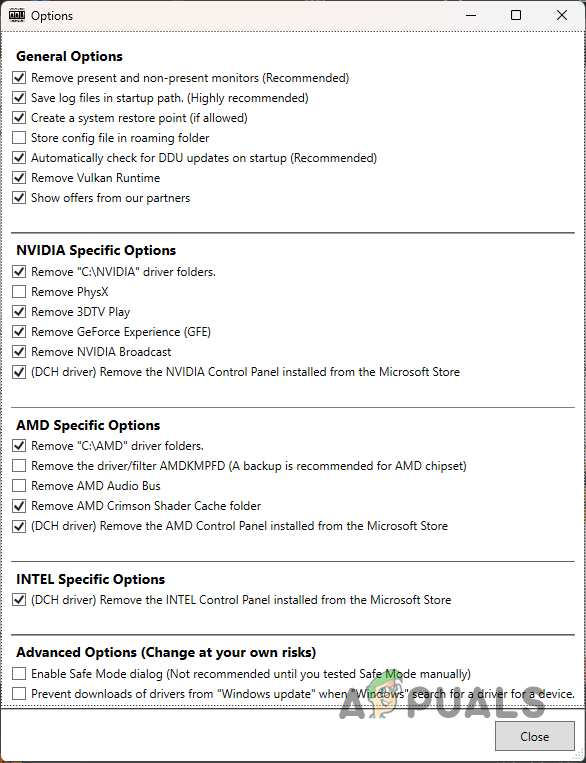
Mga Pangkalahatang Opsyon ng DDU
- Pumili GPU galing sa Piliin ang uri ng device drop-down na menu.
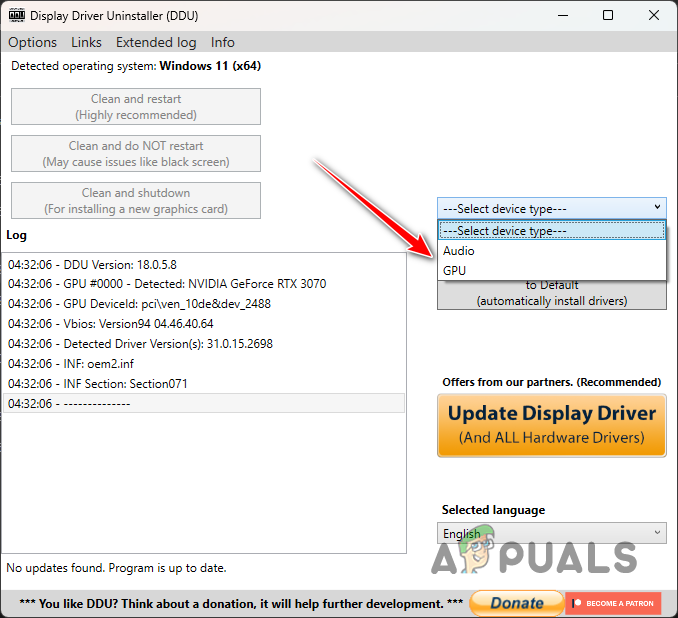
Pagpili ng GPU bilang Uri ng Device
- Pagkatapos, s piliin ang manufacturer ng iyong graphics card galing sa Piliin ang aparato drop-down na menu.
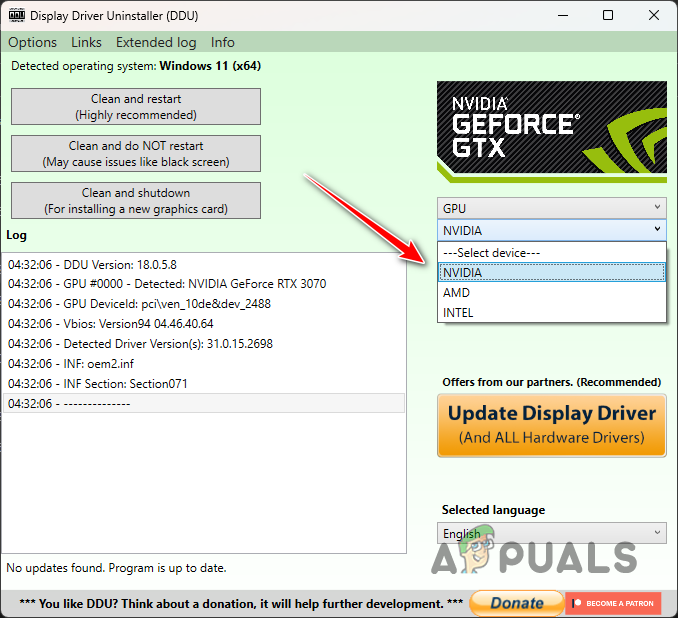
Pagpili ng GPU Brand
- Panghuli, i-uninstall ang iyong mga graphics driver sa pamamagitan ng pag-click sa Linisin at i-restart pindutan.
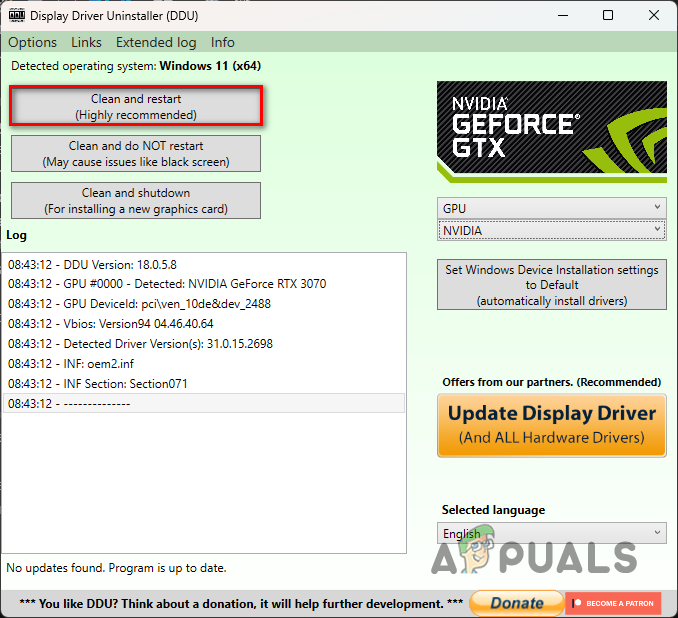
Pag-uninstall ng mga Graphics Driver
- Pagkatapos i-uninstall ang iyong mga driver, pumunta sa website ng iyong manufacturer at i-download ang pinakabagong mga driver na available para sa iyong graphics card.
- I-install ang mga bagong driver at tingnan kung naaayos nito ang isyu.
Kung nagsimula kang humarap sa mga pag-crash kamakailan, malamang na ang kamakailang pag-update sa mga driver ng graphics ay maaaring ang dahilan sa likod nito. Kung naaangkop ito sa iyo, kakailanganin mong ibalik ang iyong mga driver sa pamamagitan ng pag-download at pag-install ng mas lumang bersyon sa iyong computer. Kung magpapatuloy ang isyu, lumipat sa susunod na paraan sa ibaba.
7. Tanggalin ang Shaders Cache
Ang Call of Duty Modern Warfare 2 at Warzone 2 ay nagsasagawa ng shaders optimization kapag sinimulan mo ang laro at nai-save ang cache ng mga shader nang lokal sa iyong computer. Nakakatulong ang pag-optimize na ito sa pagpigil sa mga isyu sa pagganap habang nilalaro mo ang laro.
Sa ilang mga sitwasyon, maaaring masira o masira ang cache ng shaders, na maaaring maging sanhi ng random na pag-crash ng iyong laro. Kapag nangyari ito, kakailanganin mong tanggalin ang cache ng mga shader upang pilitin ang laro na muling i-optimize ang mga shader. Sundin ang mga tagubilin sa ibaba upang gawin ito:
- Una, buksan ang File Explorer app.

Binubuksan ang File Explorer
- Mag-navigate sa iyong Pag-install ng Call of Duty Modern Warfare 2 folder.
- Pagkatapos, hanapin ang shadercache folder sa loob ng direktoryo ng pag-install gamit ang landas na ibinigay para sa iyong kaukulang kliyente sa ibaba:
Battle.net: ...\Call of Duty\_retail_\shadercache Steam: ...\steamapps\common\Call of Duty HQ\shadercache
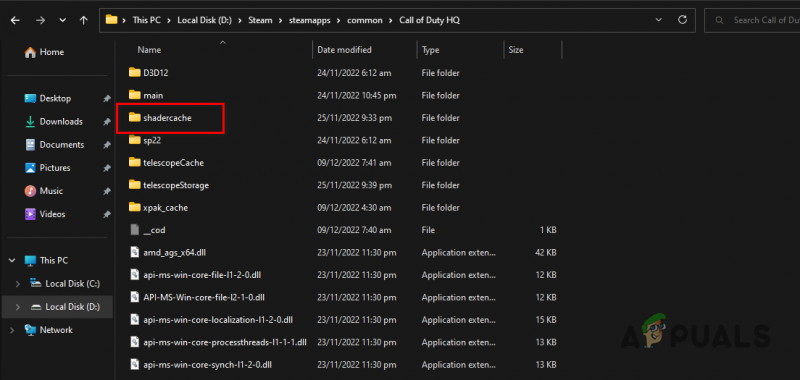
Binubuksan ang Shadercache Folder
- Tanggalin ang mga nilalaman ng shadercache folder.
- Panghuli, buksan ang laro pagkatapos tanggalin ang shadercache at hintayin itong i-optimize muli ang mga shader.
- Tingnan kung nalutas na ang isyu.
8. Ayusin ang mga File ng Laro
Sa ilang mga sitwasyon, maaaring mag-crash ang laro kapag may katiwalian sa mga file ng laro. Bilang kahalili, ang mga nawawalang file ng laro ay maaari ding magresulta sa random na pag-crash ng laro.
Sa ganitong senaryo, kakailanganin mo i-verify ang integridad ng mga file ng laro upang malutas ang isyu. Ito ay medyo madaling gawin para sa parehong Steam at Battle.net. Sundin ang mga tagubilin sa ibaba para sa iyong kaukulang kliyente.
Para sa Steam
- Buksan ang Singaw client sa iyong computer at mag-navigate sa Aklatan.
- Pagkatapos, i-right-click sa Call of Duty Modern Warfare 2 | Warzone 2 at pumili Ari-arian mula sa drop-down na menu.
- Lumipat sa Mga Lokal na File tab sa window ng Properties.
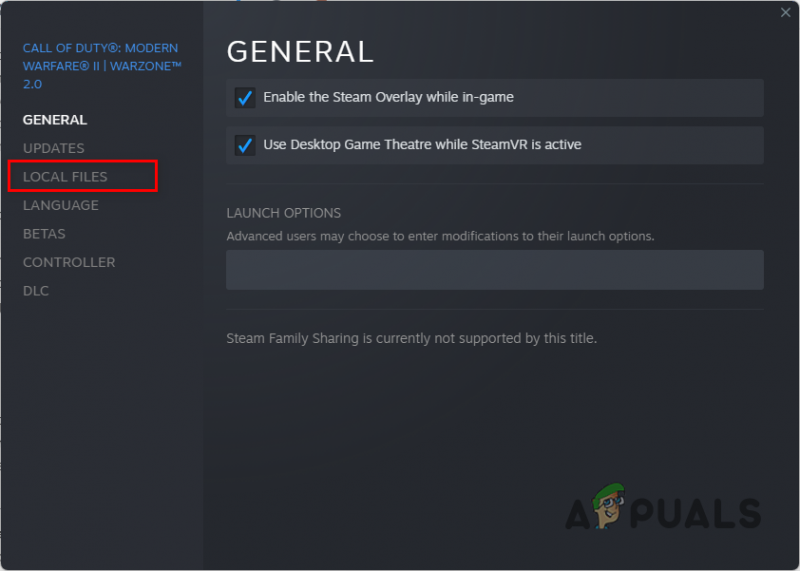
Lumipat sa tab na Mga Lokal na File
- Panghuli, ayusin ang iyong mga file ng laro sa pamamagitan ng pag-click sa I-verify ang integridad ng mga file ng laro opsyon.
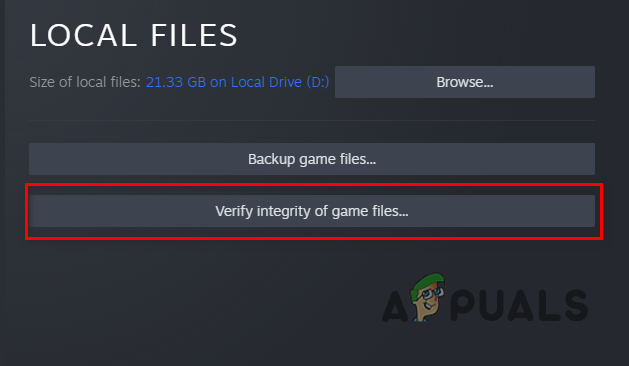
Pag-aayos ng Call of Duty Modern Warfare 2 / Warzone 2 Game Files sa Steam
Para sa Battle.net
- Buksan ang Battle.net kliyente sa iyong computer.
- Mag-click sa Call of Duty Modern Warfare 2 o Warzone 2 kapag nakabukas na ang Battle.net.
- Pagkatapos, ayusin ang laro sa pamamagitan ng pag-click sa icon ng gear sa tabi ng Play button at pagpili sa I-scan at Ayusin opsyon mula sa menu na lilitaw.
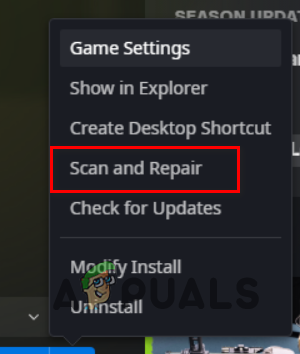
Pag-aayos ng Call of Duty Modern Warfare 2 / Warzone 2 Game Files sa Battle.net
- Hintaying makumpleto ang pag-scan at tingnan kung malulutas nito ang isyu.
9. Huwag paganahin ang XMP Profile
Sa wakas, kung wala sa mga pamamaraan sa itaas ang nakaayos sa isyu para sa iyo, malamang na ang mga pag-crash ay maaaring sanhi ng iyong overclocked na bilis ng RAM. Nag-aalok ang mga tagagawa ng motherboard ng isang overclocking feature para sa RAM sa configuration ng BIOS upang i-unlock ang buong potensyal ng iyong RAM.
Gayunpaman, sa ilang mga sitwasyon, maaari nitong gawing hindi matatag ang RAM, na humahantong sa mga pag-crash sa iba't ibang mga laro. Maaari mong lutasin ang isyu sa pamamagitan ng hindi pagpapagana sa XMP profile sa iyong BIOS configuration kung ito ay naaangkop sa iyo.
Kung mayroon kang AMD processor, ang opsyon na kailangan mong i-disable sa iyong BIOS configuration ay D.O.C.P dahil ang XMP ay umiiral lamang para sa mga Intel motherboard at processor. Kapag na-off mo na ang overclock, tingnan kung naaayos nito ang isyu.
![[FIX] Error Code 0xc0AA0301 (Nawawala ang Mensahe)](https://jf-balio.pt/img/how-tos/34/error-code-0xc0aa0301.png)






















